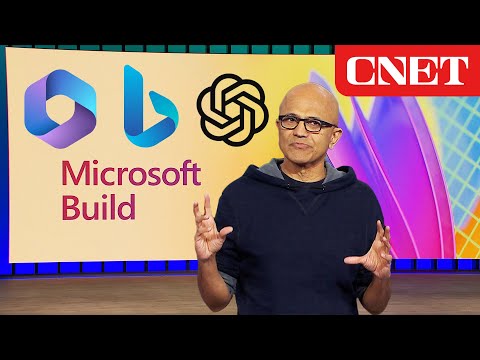आप एक अंतर्निहित चला सकते हैं विंडोज 10/8/7 में समस्या निवारक कमांड लाइन से। माइक्रोसॉफ्ट समर्थन नैदानिक उपकरण या MSDT.exe कमांड लाइन से किसी भी Windows समस्या निवारण पैक या समस्या निवारक को लॉन्च और लॉन्च करने के लिए उपयोग किया जा सकता है।
विंडोज 10 में ट्रबलशूटर कैसे चलाएं
इस पोस्ट में, हम देखेंगे कि MSDT.exe का उपयोग करके कमांड लाइन से, हार्डवेयर या फिक्सविन का उपयोग करके विंडोज़ में हार्डवेयर, ऑडियो या साउंड, पावर, नेटवर्क, विंडोज अपडेट, सिस्टम रखरखाव, ऐप और कई अन्य समस्या निवारक कैसे चलाएं।
कमांड लाइन से अंतर्निहित विंडोज ट्रबलशूटर चलाएं
किसी भी समस्या निवारक को चलाने के लिए एक उन्नत कमांड प्रॉम्प्ट खोलें और इन आदेशों को चलाएं:
अंतर्निहित समस्या निवारक का आह्वान करने के लिए, इस आदेश का उपयोग करें:
msdt.exe /id
एक कस्टम-निर्मित समस्या निवारक को चलाने के लिए स्थानीय रूप से संग्रहीत इस कमांड लाइन का उपयोग करें:
msdt.exe /path
एक.diagcab फ़ाइल प्रारूप में एक समस्या निवारक चलाने के लिए, इसका उपयोग करें:
msdt.exe /cab
उदाहरण के लिए, यदि आप पावर या बैटरी से संबंधित समस्याओं का निवारण करने के लिए अंतर्निहित पावर ट्रबलशूटर को लाना चाहते हैं, तो यह आदेश चलाएं:
msdt.exe /id PowerDiagnostic
एक बार एंटर दबाए जाने के बाद, आपको पावर ट्रबलशूटर पॉप-अप दिखाई देगा। इसी प्रकार, यदि आप किसी भी समस्या निवारक की डायग्नोस्टिक पैक आईडी जानते हैं, तो आप कमांड लाइन का उपयोग करके इसे आमंत्रित करने में सक्षम होंगे।

| समस्या निवारण पैक आईडी | विवरण | आवेदन या फ़ीचर निर्भरता |
|---|---|---|
| AeroDiagnostic | पारदर्शिता जैसे एरो प्रभाव प्रदर्शित करने में समस्याएं समस्या निवारण। | एयरो प्रदर्शन थीम स्थापित |
| NetworkDiagnosticsDA | डायरेक्ट एक्सेस का उपयोग कर इंटरनेट पर कार्यस्थल नेटवर्क से कनेक्ट करने में समस्याएं समस्या निवारण। | डायरेक्ट एक्सेस स्थापित |
| DeviceDiagnostic | कंप्यूटर से जुड़े हार्डवेयर और एक्सेस डिवाइस का उपयोग करने में समस्याएं समस्या निवारण। | |
| HomeGroupDiagnostic | होमग्रुप में कंप्यूटर या साझा फ़ाइलों को देखने में समस्याएं समस्या निवारण। | होम ग्रुप स्थापित |
| NetworkDiagnosticsInbound | विंडोज फ़ायरवॉल के माध्यम से अन्य कंप्यूटरों को लक्षित कंप्यूटर के साथ संवाद करने की इजाजत देने में समस्याएं समस्या निवारण। | |
| NetworkDiagnosticsWeb | इंटरनेट से कनेक्ट करने या किसी विशिष्ट वेबसाइट पर समस्या निवारण समस्याएं। | |
| IEDiagnostic | उपयोगकर्ता को एड-ऑन समस्याओं को रोकने और अस्थायी फ़ाइलों और कनेक्शन को अनुकूलित करने में सहायता करता है। | इंटरनेट एक्सप्लोरर स्थापित |
| IESecurityDiagnostic | उपयोगकर्ता को मैलवेयर, पॉप-अप और ऑनलाइन हमलों को रोकने में मदद करता है। | इंटरनेट एक्सप्लोरर स्थापित |
| NetworkDiagnosticsNetworkAdapter | ईथरनेट, वायरलेस, या अन्य नेटवर्क एडाप्टर के साथ समस्या निवारण। | |
| PerformanceDiagnostic | ऑपरेटिंग सिस्टम की गति और प्रदर्शन को बेहतर बनाने के लिए उपयोगकर्ता को सेटिंग्स समायोजित करने में मदद करता है। | |
| AudioPlaybackDiagnostic | ध्वनि और अन्य ऑडियो फ़ाइलों को चलाने में समस्याएं समस्या निवारण। | ऑडियो आउटपुट डिवाइस स्थापित |
| PowerDiagnostic | बैटरी जीवन में सुधार और बिजली की खपत को कम करने के लिए उपयोगकर्ता को पावर सेटिंग्स समायोजित करने में मदद करता है। | |
| PrinterDiagnostic | समस्या निवारण समस्या निवारण। | |
| PCWDiagnostic | उपयोगकर्ता को पुराने प्रोग्राम कॉन्फ़िगर करने में सहायता करता है ताकि वे विंडोज के मौजूदा संस्करण में चल सकें। | |
| AudioRecordingDiagnostic | एक माइक्रोफोन या अन्य इनपुट स्रोत से ऑडियो रिकॉर्ड करने में समस्याएं समस्या निवारण। | ऑडियो इनपुट डिवाइस स्थापित |
| SearchDiagnostic | Windows Search का उपयोग करके खोज और अनुक्रमण के साथ समस्याएं हल करता है। | खोज सक्षम |
| NetworkDiagnosticsFileShare | नेटवर्क पर अन्य कंप्यूटरों पर साझा फ़ाइलों और फ़ोल्डर्स तक पहुंचने में समस्याएं हल हो रही हैं। | |
| MaintenanceDiagnostic | उपयोगकर्ता को अप्रयुक्त फ़ाइलों और शॉर्टकट को साफ़ करने और अन्य रखरखाव कार्यों को करने में सहायता करता है। | |
| WindowsMediaPlayerDVDDiagnostic | विंडोज मीडिया प्लेयर का उपयोग कर डीवीडी चलाने में समस्याएं हल हो रही हैं। | विंडोज मीडिया प्लेयर स्थापित |
| WindowsMediaPlayerLibraryDiagnostic | विंडोज मीडिया प्लेयर लाइब्रेरी में मीडिया फ़ाइलों को जोड़ने के साथ समस्याएं हल करता है। | विंडोज मीडिया प्लेयर स्थापित |
| WindowsMediaPlayerConfigurationDiagnostic | उपयोगकर्ता को विंडोज मीडिया प्लेयर सेटिंग्स को डिफ़ॉल्ट कॉन्फ़िगरेशन में रीसेट करने में सहायता करता है। | विंडोज मीडिया प्लेयर स्थापित |
| WindowsUpdateDiagnostic | उन समस्याओं का निवारण जो Windows अद्यतन को अद्यतन कार्यों को करने से रोकते हैं। |
सेटिंग्स के माध्यम से समस्या निवारक चलाएं

आप विंडोज सेटिंग्स के माध्यम से समस्या निवारक तक पहुंच सकते हैं। दबाएँ जीत + मैं सेटिंग्स> अपडेट और सुरक्षा> समस्या निवारण खोलने के लिए। यहां आप सभी समस्या निवारक देखेंगे। इस पर और अधिक - समस्या निवारण पृष्ठ का उपयोग कर समस्या निवारक चलाएं।
FixWin का उपयोग कर समस्या निवारक चलाएं

हालांकि हम में से अधिकांश सेटिंग्स या टास्कबार खोज के माध्यम से इन समस्या निवारकों तक पहुंचते हैं, लेकिन एक आसान तरीका है! हमारा प्रयोग करें फिक्सविन 10 उन्हें एक क्लिक के साथ खोलने के लिए!
पहले, कोई नियंत्रण कक्ष> समस्या निवारण एप्लेट के माध्यम से समस्या निवारक तक पहुंच सकता है या उन्हें Microsoft वेबसाइट से डाउनलोड कर सकता है। हालांकि, माइक्रोसॉफ्ट अब विंडोज 10 सेटिंग्स ऐप के भीतर काफी समान कार्यक्षमता प्रदान कर रहा है।
चीयर्स!